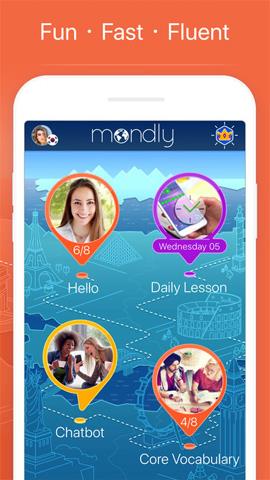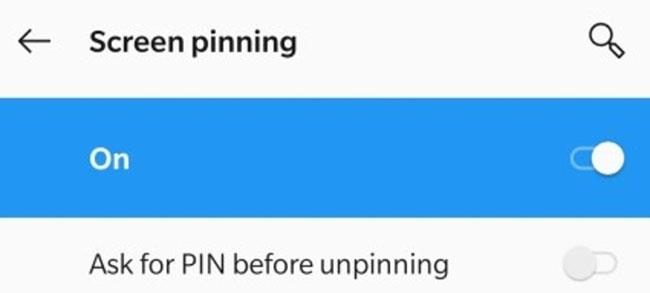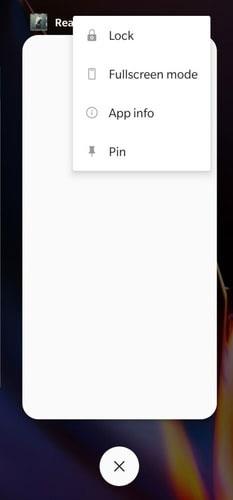Om en vän vill låna din telefon för att använda en viss app, är chansen stor att du inte vill att han/hon ska utforska andra delar av din telefon. Android-smarttelefoner kan bekämpa detta genom att låta dig fästa appskärmar så att din andra vän bara kan använda de appar de behöver. Med denna funktion. personen som lånar enheten kommer inte att kunna navigera till en annan del av telefonen.
Obs ! Den här funktionen kanske inte är tillgänglig för alla Android- telefoner och kanske inte fungerar bra med helskärmsgester.
Aktivera funktionen för skärmfästning
Öppna inställningssidan på din telefon.
Rulla ner i listan med alternativ tills du hittar antingen "Säkerhet" eller "Säkerhet och plats"/"Säkerhet och låsskärm" och tryck på den.
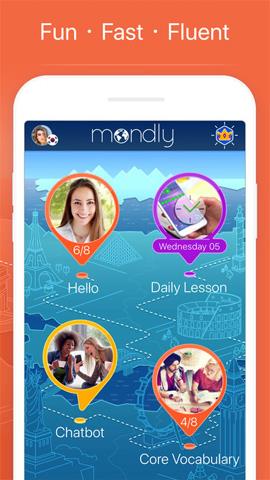
Sök efter "Säkerhet" eller "Säkerhet och plats"/"Säkerhet och låsskärm"
Leta upp alternativet "Skärmfästning" och välj det.
Aktivera "Skärmfästning" genom att klicka på det grå området runt ordet Av , så att området blir blått.
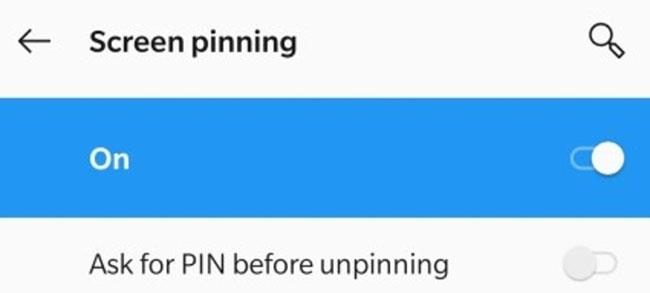
Aktivera "Skärmfästning"
Här hittar du möjligheten att be om PIN-kod innan du lossar ( "Be om PIN-kod innan du lossar") . Att aktivera det här alternativet innebär att du måste ange en PIN-kod, eller något annat sätt att identifiera, innan appen kan tas bort från skärmen. Detta ger ett extra lager av säkerhet för att skydda data i din telefon.
Fäst appen
Gå till telefonens startskärm och aktivera appen du vill fästa på skärmen.
Klicka på knappen Översikt (fyrkant nära botten av skärmen). Beroende på din telefonmodell kanske du kan svepa uppåt för att hitta en nålikon längst ner på skärmen. Tryck för att fästa appen på skärmen.
Dessutom, när du trycker på knappen Översikt , kan du se tre punkter nära toppen av programfönstret. Genom att trycka på prickarna öppnas en lista med alternativ, varav ett är att fästa appen på skärmen.
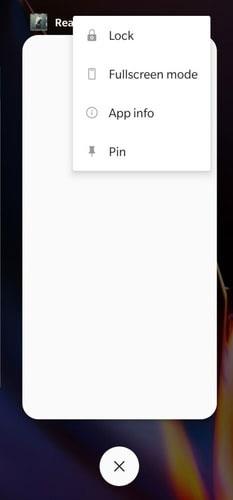
Fäst appen
Lossa appen
Obs ! Följande kommer inte att fungera bra om du använder helskärmsgester.
När telefonen är tillbaka i dina händer, vill du lossa programmet så att du kan komma åt andra delar av telefonen. För att göra det, håll helt enkelt ned Översiktsknappen (representerad av en fyrkant) och Tillbaka -knappen (representerad av en triangel) nära botten av skärmen samtidigt i några sekunder.
Om du lade till ett PIN-alternativ när du konfigurerade funktionen, kommer du att bli ombedd att ange en PIN-kod för att låsa upp skärmen. Om du inte har aktiverat PIN-skydd kommer appen att lossa sig själv.
Oavsett om du ger din telefon till en främling eller en vän är det aldrig en bra idé att låta den oskyddade datan i telefonen hamna i någons händer. Appens skärmfästningsfunktion är ett användbart sätt för dig att skydda dig själv och din telefon.